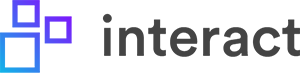推广到Slack
交互中的块编辑器功能允许内容作者在您的业务中通过许多渠道推广内容,包括Slack。下面的指南解释了如何配置交互以提升到Slack工作区。
创建Slack应用程序
- 导航到https://api.slack.com/apps和登录,如果需要,点击“创建新应用程序”,然后选择“从零开始”。为集成指定一个应用程序名称,并选择您将在其中开发应用程序的工作区。
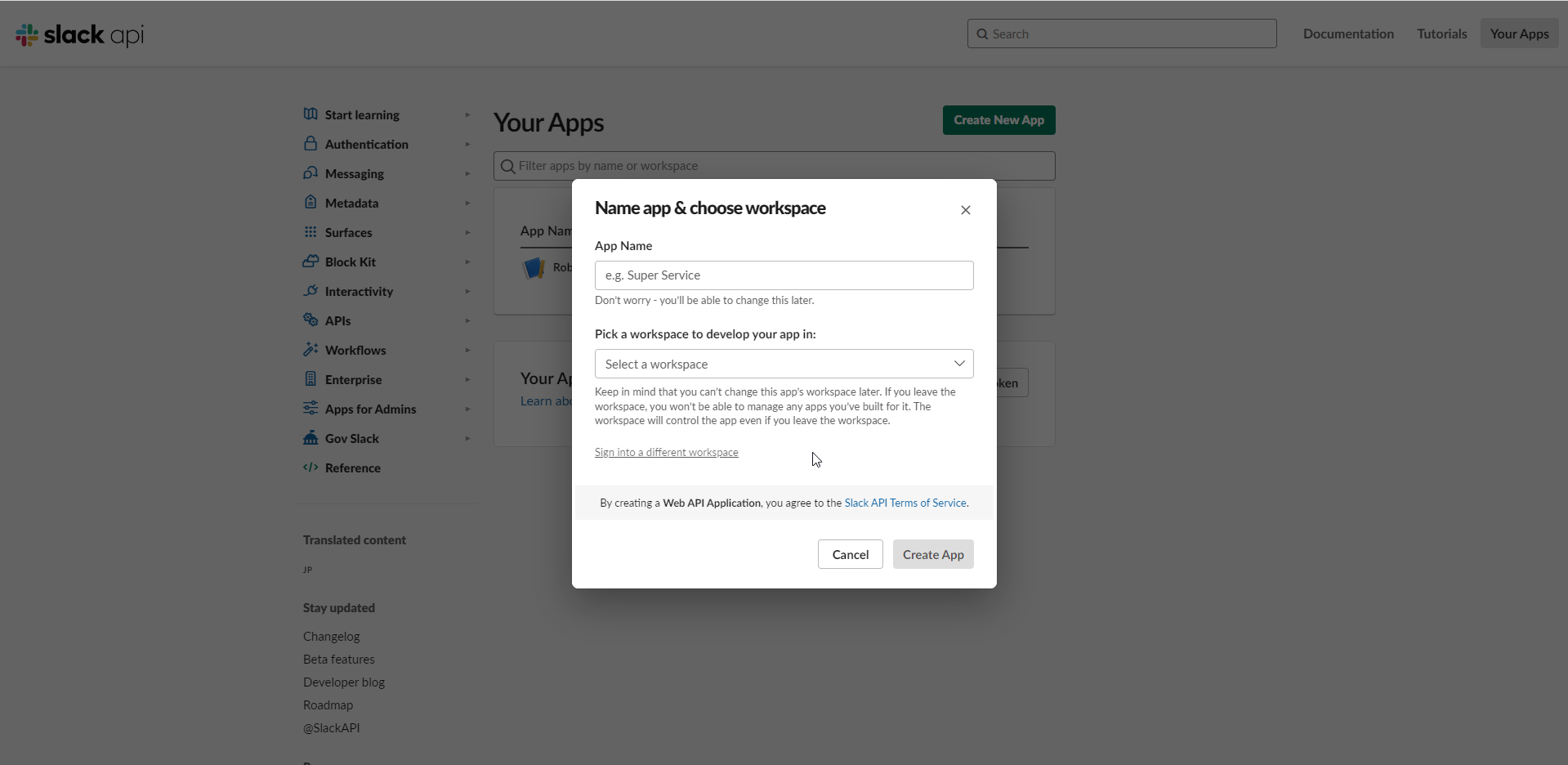
- 点击“Bots”功能,这样我们就可以开始为我们的bot令牌分配范围了。作用域管理应用程序的功能和权限。
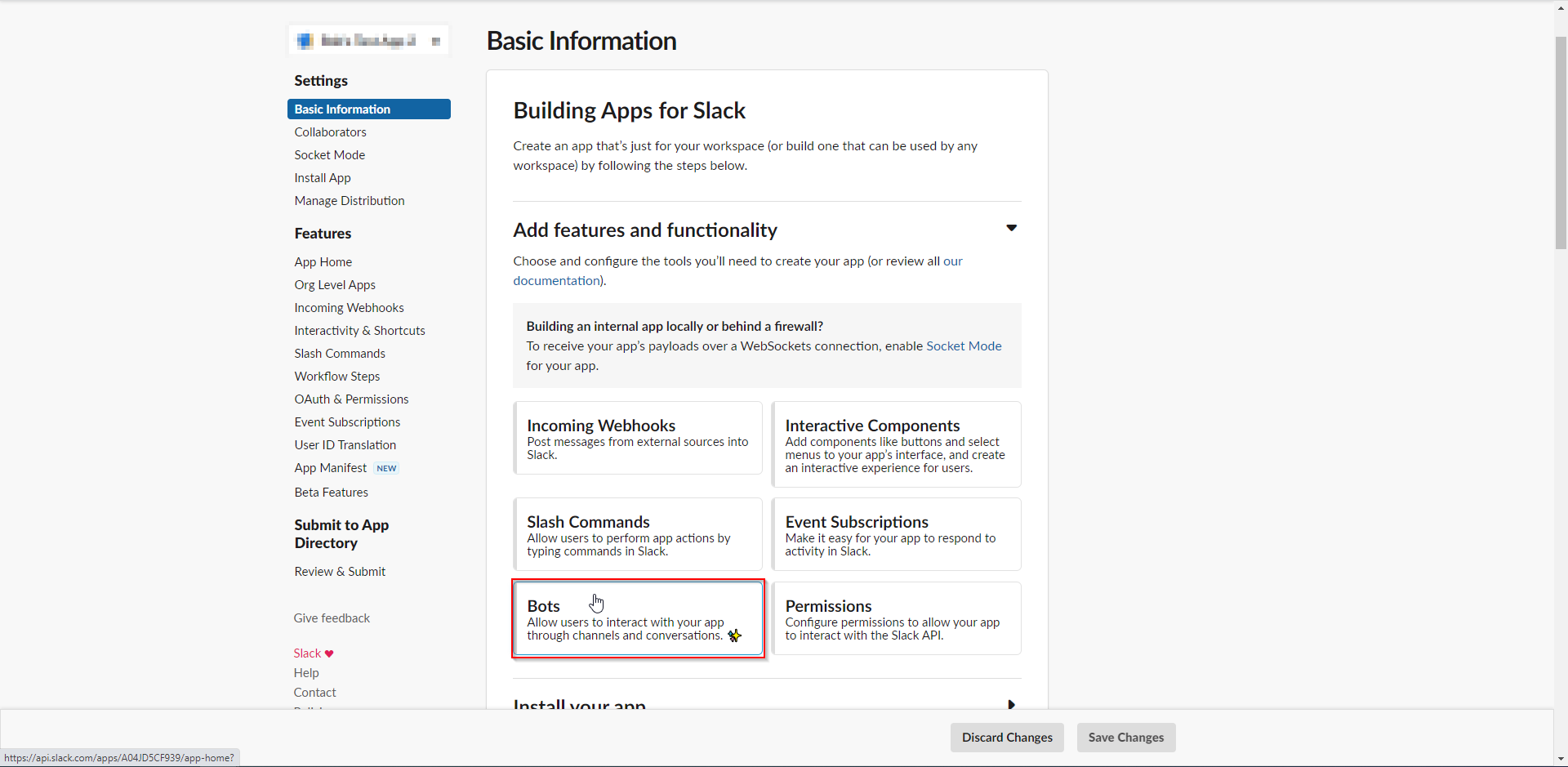
- 点击“Review Scopes to Add”。
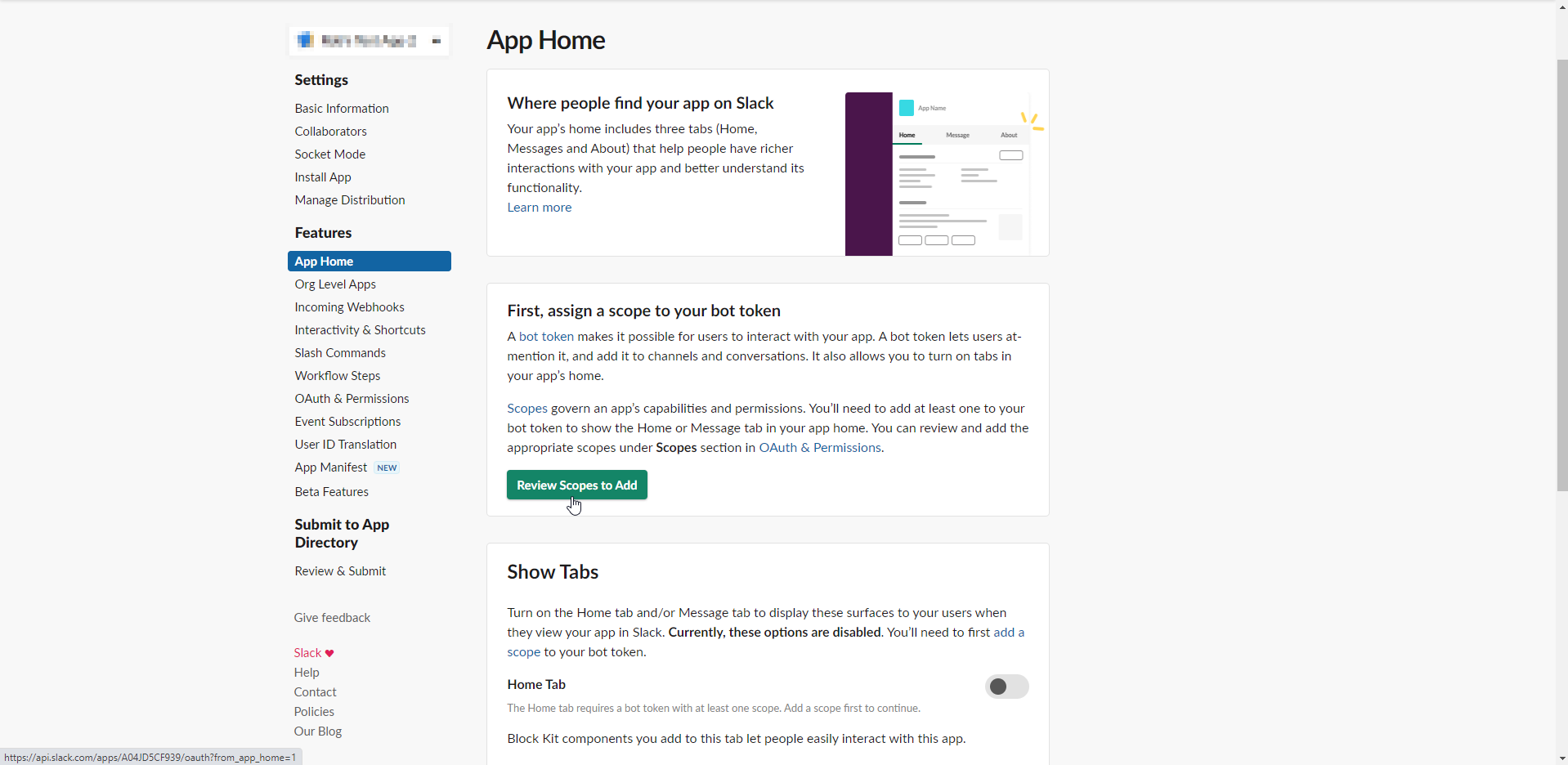
- 你现在会发现自己在“OAuth & Permissions”部分。在本页的底部,您需要设置所需的Bot令牌范围。单击“添加OAuth作用域”并添加“通道:读”,“聊天:写”和“组:读”。没有范围需要添加到Bot令牌范围下面的“用户令牌范围”。
你可以在这里阅读更多关于Slack访问令牌的信息:https://api.slack.com/authentication/token-types#bot
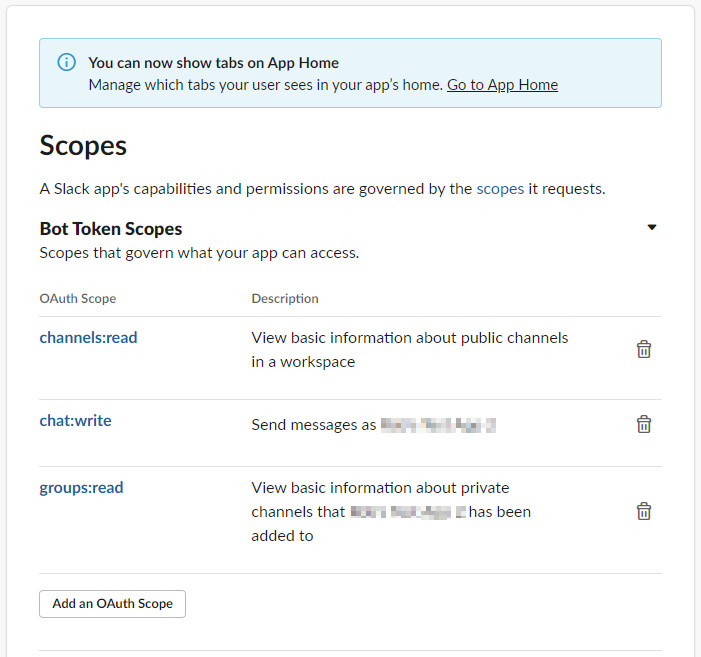
- 滚动回“OAuth & Permissions”页面的顶部,单击“安装到工作区”,然后单击“允许”。这将返回到“OAuth & Permissions”页面,您现在将第一次看到您的“Bot用户OAuth令牌”,请复制一份,但如果您忘记了,请不要担心,因为它可以再次访问。Bot用户OAuth令牌总是以“xoxb”开头。
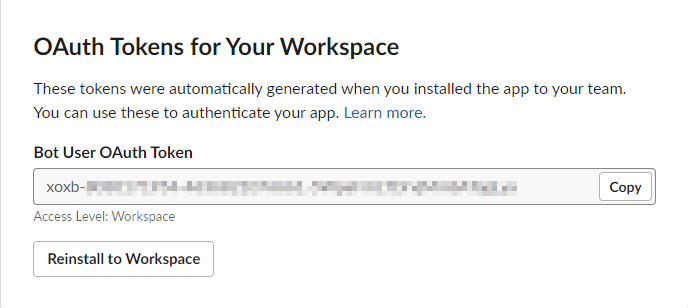
配置交互以便能够将页面提升到Slack工作区。
- 从应用程序设置>控制面板>块编辑器>推广渠道>添加新通道
- 指定名称和类型。名称是你的内容作者在选择推广到哪个平台时所看到的,所以“Slack”在这里很好。类型字段应该设置为'slack'。
- 将其标记为活动。
- 将下面的代码粘贴到“Configuration”字段,但在“BotApiToken”字段中使用您自己的Bot用户OAuth令牌。的“应用程序主页”屏幕中可以找到“BotUsername”https://api.slack.com/apps/(截图)。
- IconEmoji是一个可以在Slack应用程序上使用的表情符号。
- 单击Save。
{"BotApiToken":"your_bot_user_oauth_token", "BotUsername":"username_of_slack_app", "IconEmoji":":name_of_slack_emoji:"}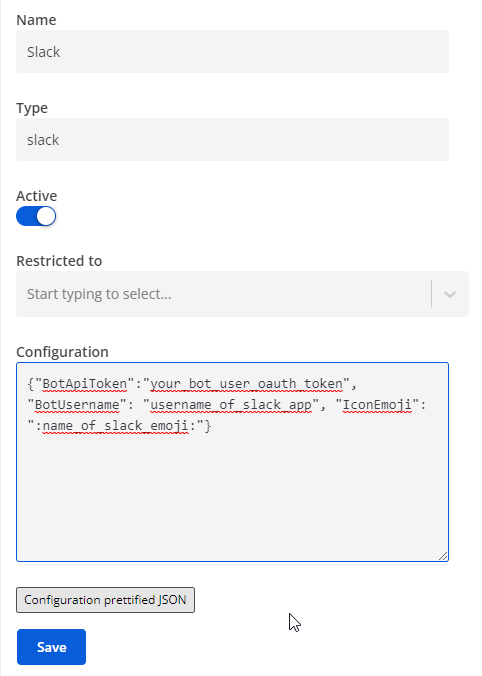
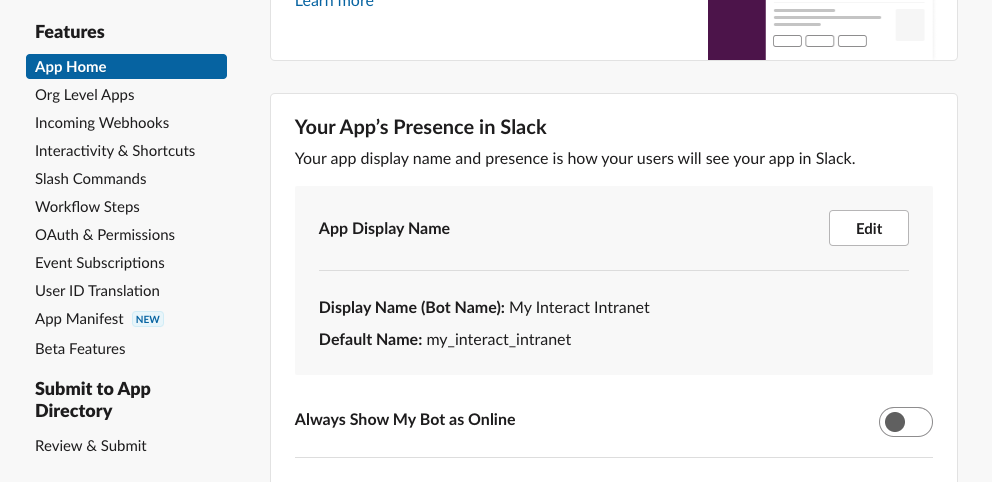
BotUsername使用默认名称。在上面的例子中,它是my_interact_intranet。
您现在应该能够将页面推广到Slack频道。
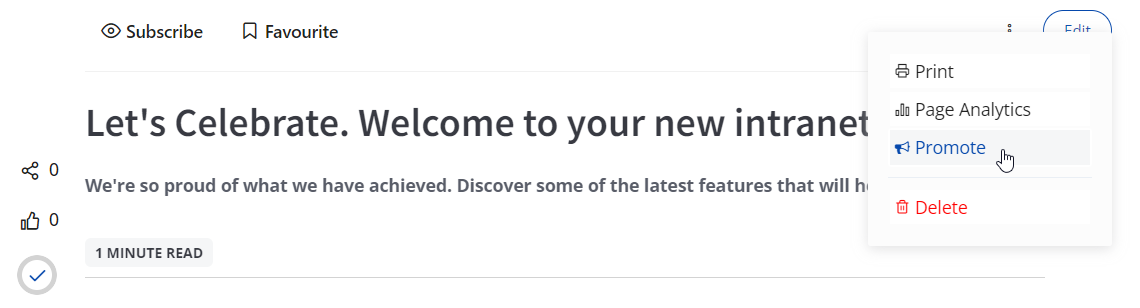
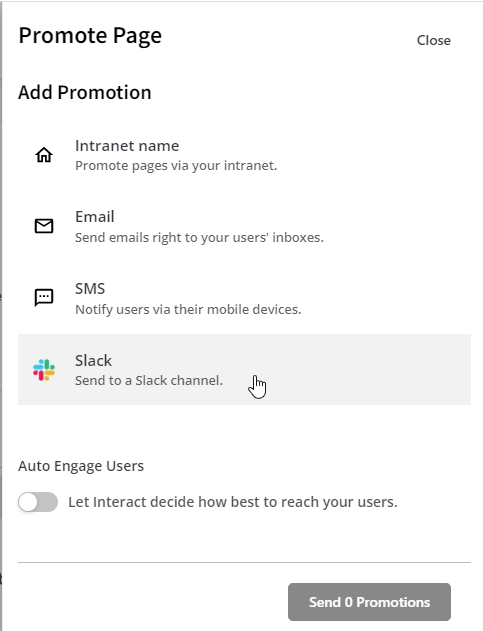
如果你想让你的Slack机器人能够发布到一个私有频道,你必须将应用程序单独添加到每个私有频道。
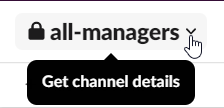
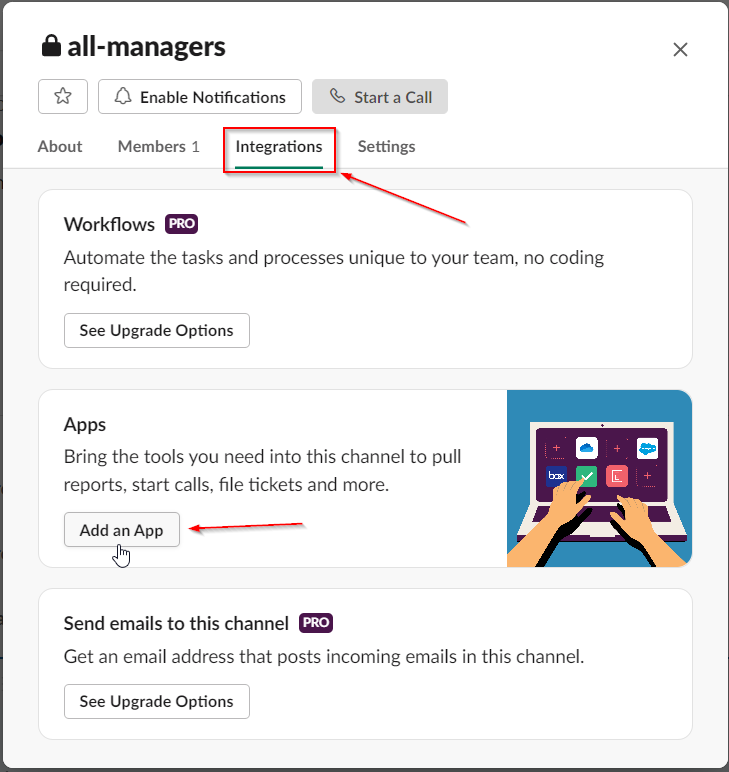
更新 17天前